Mách bạn 2 cách chuyển ảnh thành bảng Excel chỉ trong một nốt nhạc, xem ngay hướng dẫn
4 giờ trước
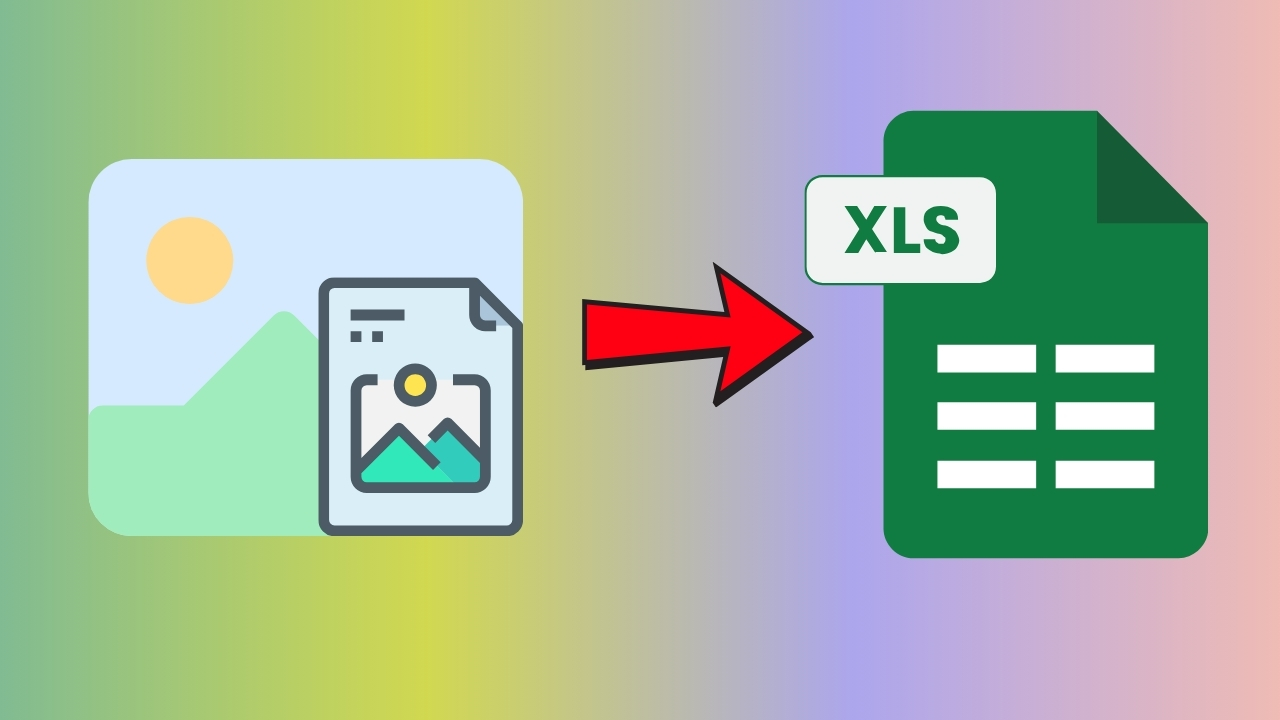
Việc chuyển đổi ảnh chứa dữ liệu thành bảng Excel là một kỹ năng hữu ích trong nhiều tình huống công việc và học tập. Thay vì nhập liệu thủ công, bạn có thể sử dụng các công cụ để tự động hóa quá trình này, giúp tiết kiệm thời gian và công sức. Với sự hỗ trợ của công nghệ, việc nhận dạng văn bản từ ảnh và chuyển đổi thành bảng Excel trở nên dễ dàng hơn bao giờ hết. Trong bài viết này mình sẽ hướng dẫn bạn 2 cách chuyển ảnh thành bảng Excel đơn giản và hiệu quả nhất trên máy tính nha.
1. Cách chuyển ảnh thành bảng Excel bằng Fileeagle
Bước 1: Nhấn vào đường link của website Fileeagle mình để bên dưới > Chọn vào mục Chuyển ảnh sang Excel.
- Truy cập vào Fileeagle
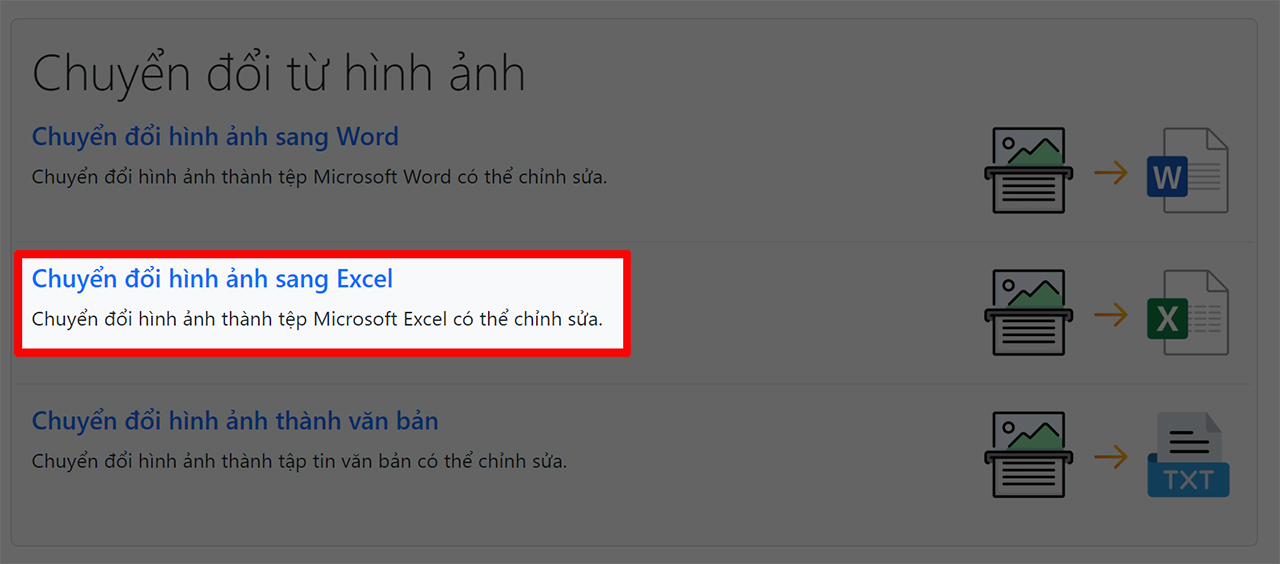
Bước 2: Tiến hành Tải file ảnh của bạn lên và chọn ngôn ngữ trong ảnh để công cụ chuyển đổi được chính xác hơn nha.
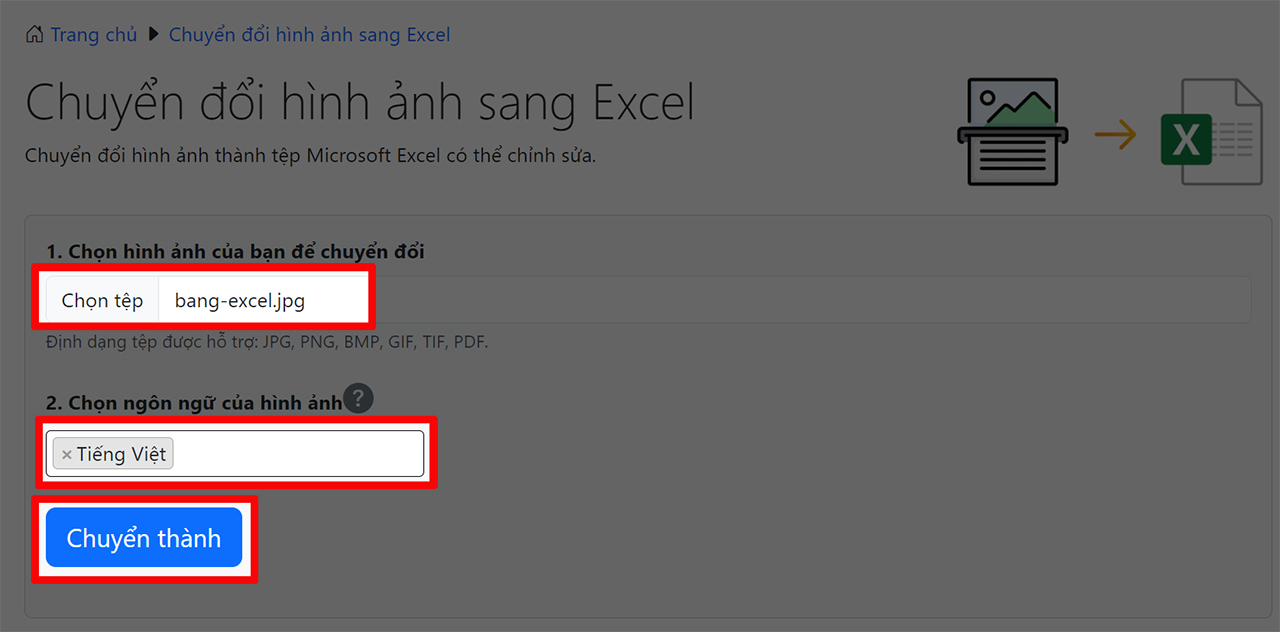
Bước 3: File tải xong bạn hãy nhấn vào Tên file để tải file Excel về máy của mình nha.
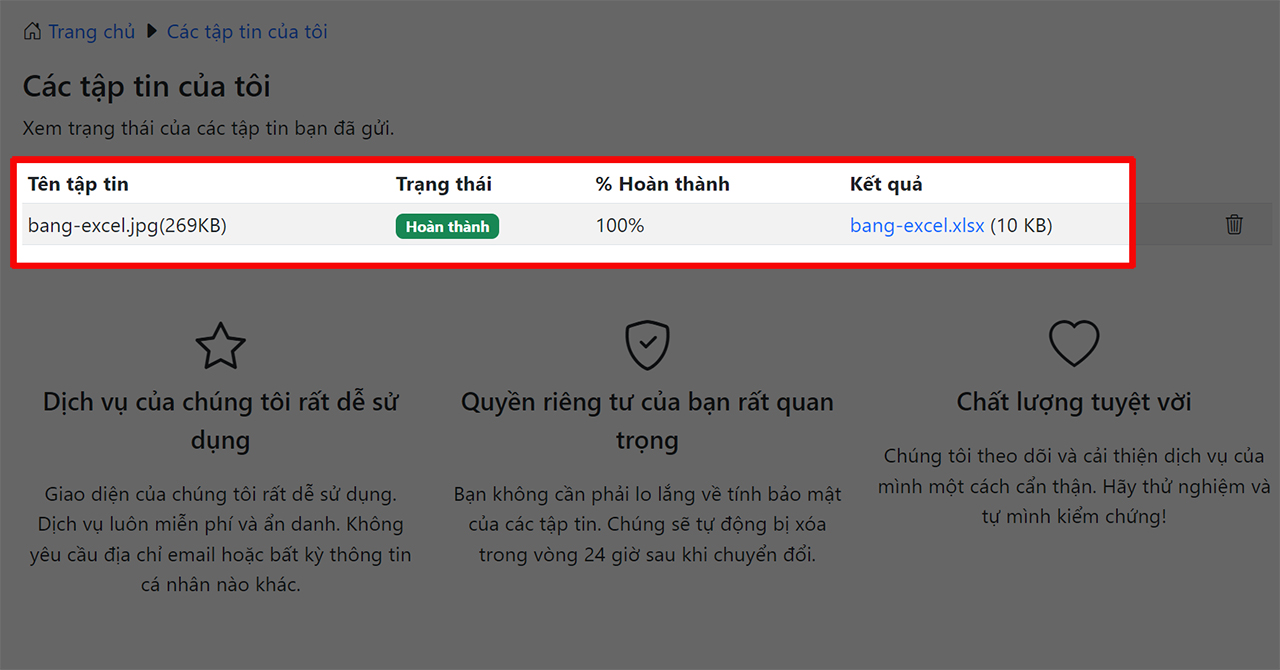
Đây là thành quả bảng tính của mình đã chuyển được từ hình ảnh sang Excel.
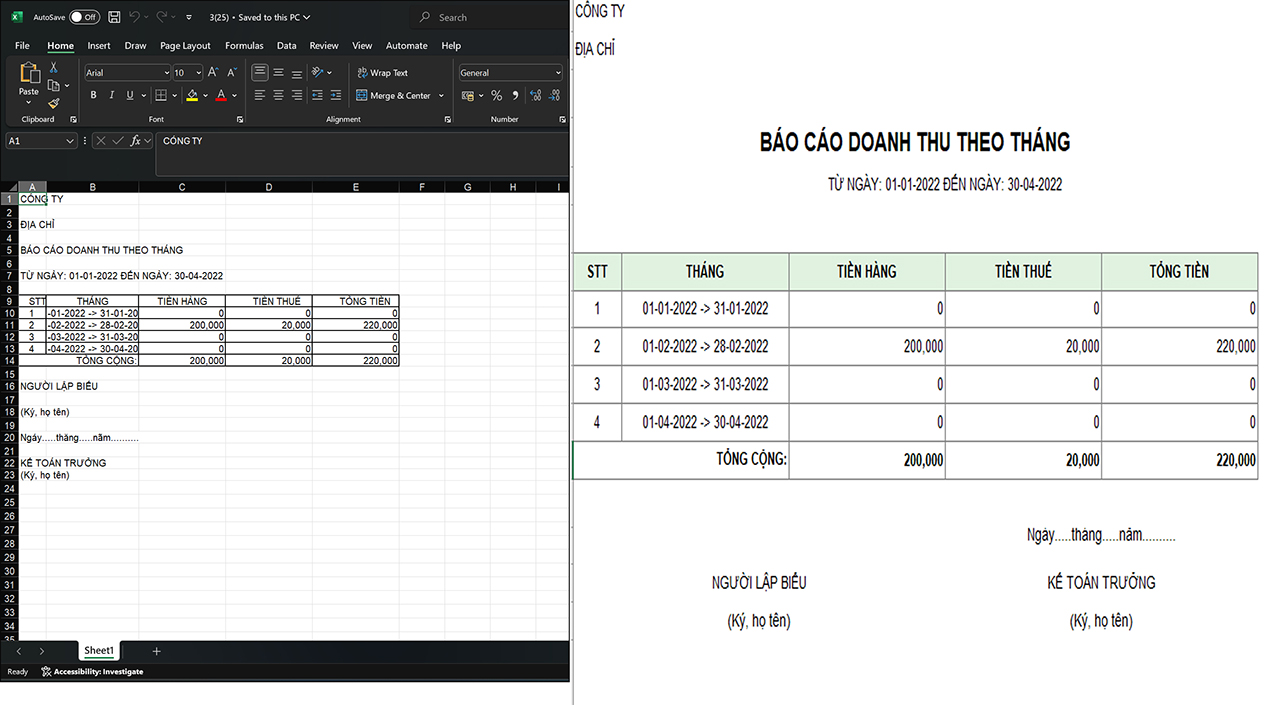
2. Cách chuyển ảnh thành bảng trong excel bằng FastDoc
Bước 1: Nhấn vào đường link của website FastDoc mình để bên dưới > Chọn vào mục Bắt đầu chuyển đổi.
- Truy cập vào FastDoc
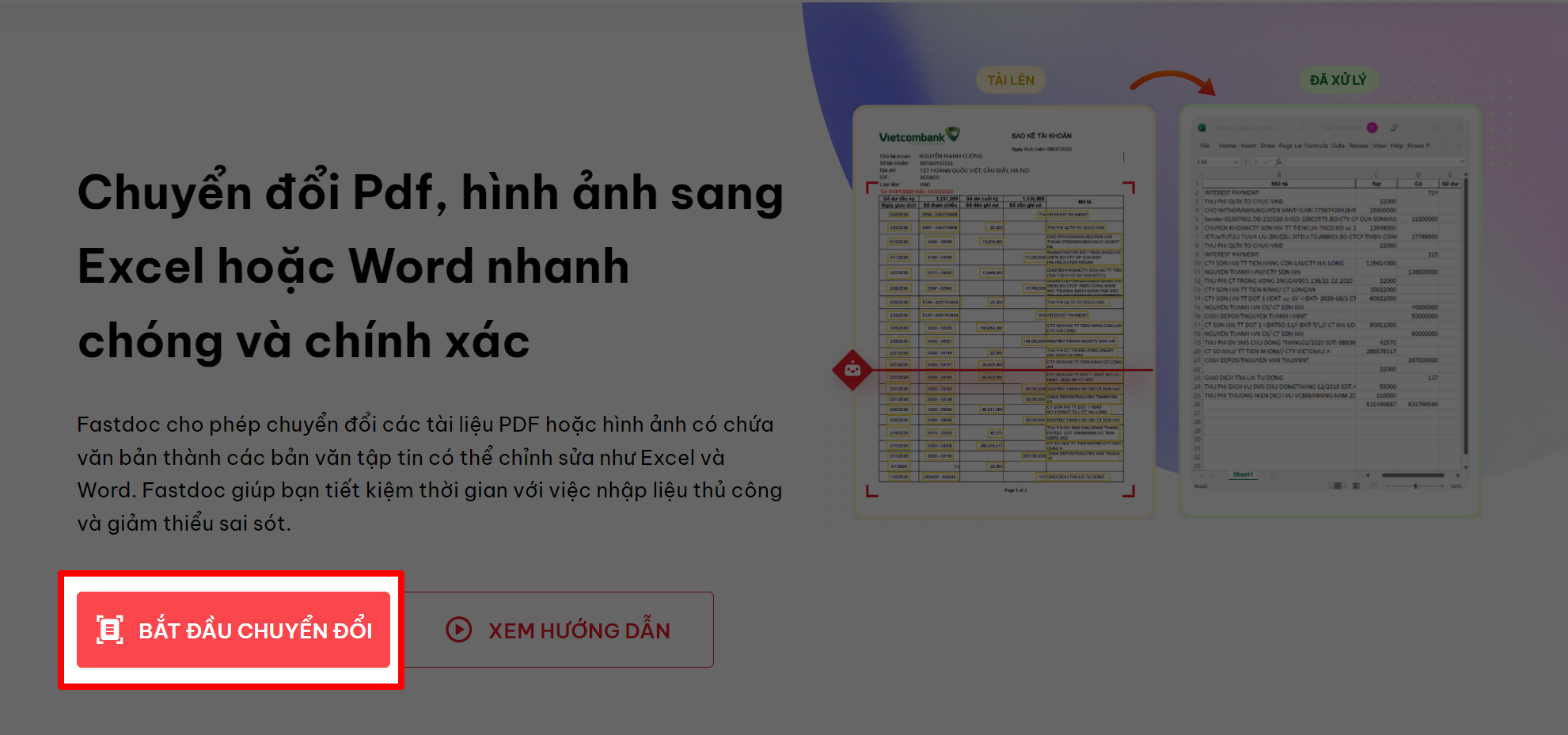
Bước 2: Hãy nhấn chọn vào mục Chuyển sang Excel để tiến hành chuyển file ảnh sang file excel nhé.
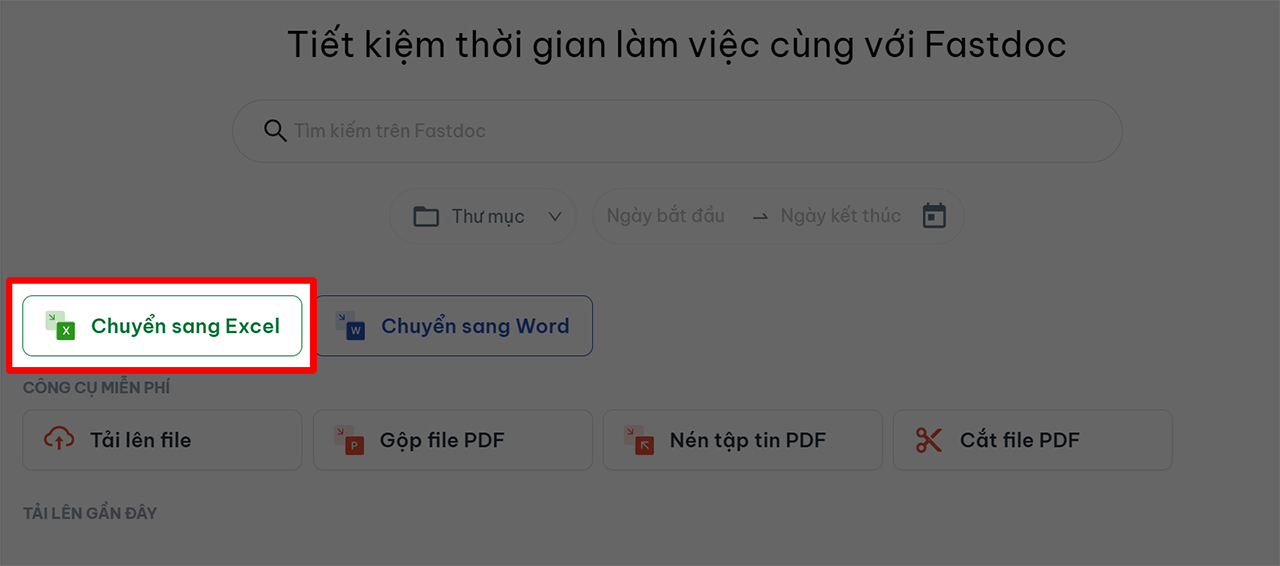
Bước 3: Nhấn chọn vào mục Tải tệp lên để tiên hành chuyển ảnh.
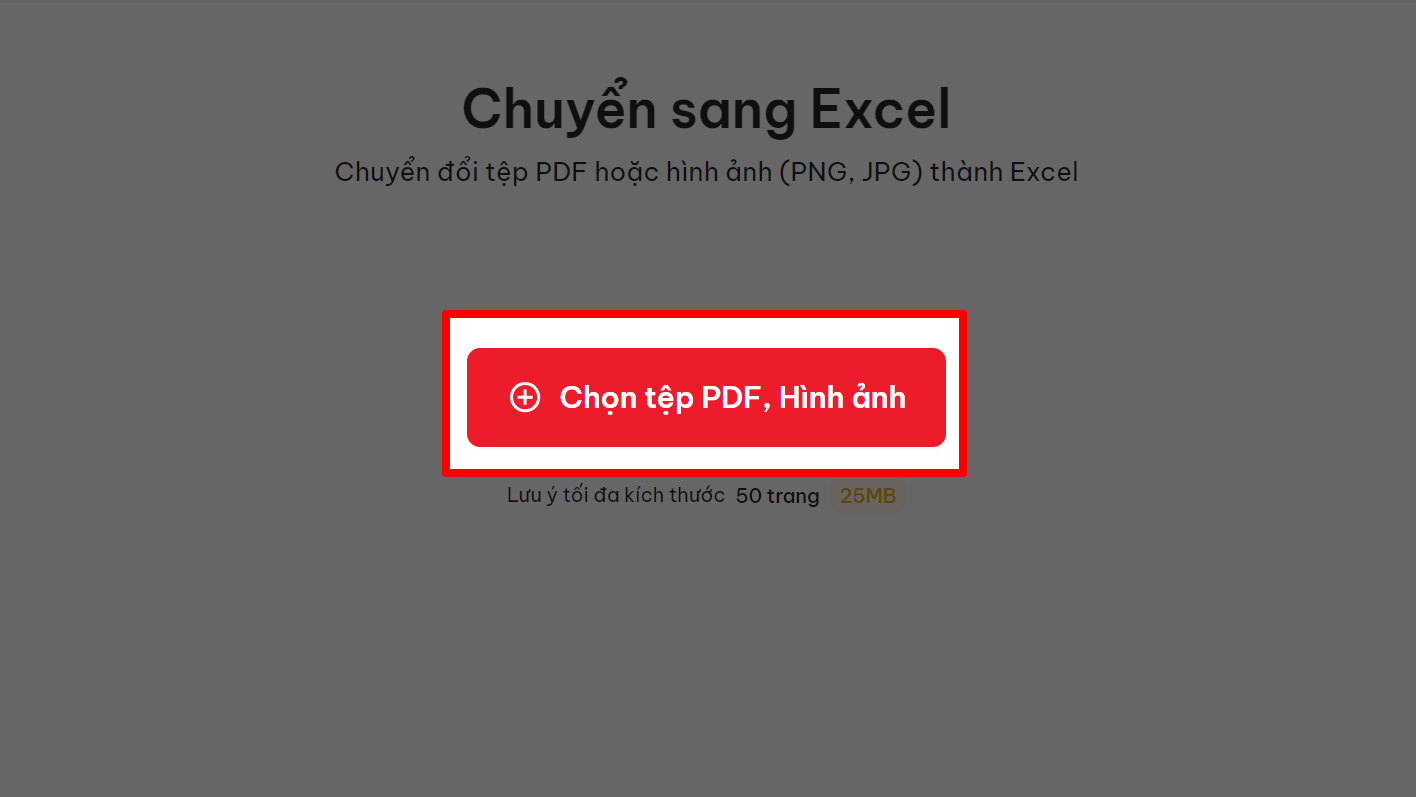
Bước 4: Nhấn tiếp tục mục Chuyển sang Excel một lần nữa để website tiến hành làm việc. Tệp của bạn sẽ được xử lý và tự động tải xuống khi hoàn tất.
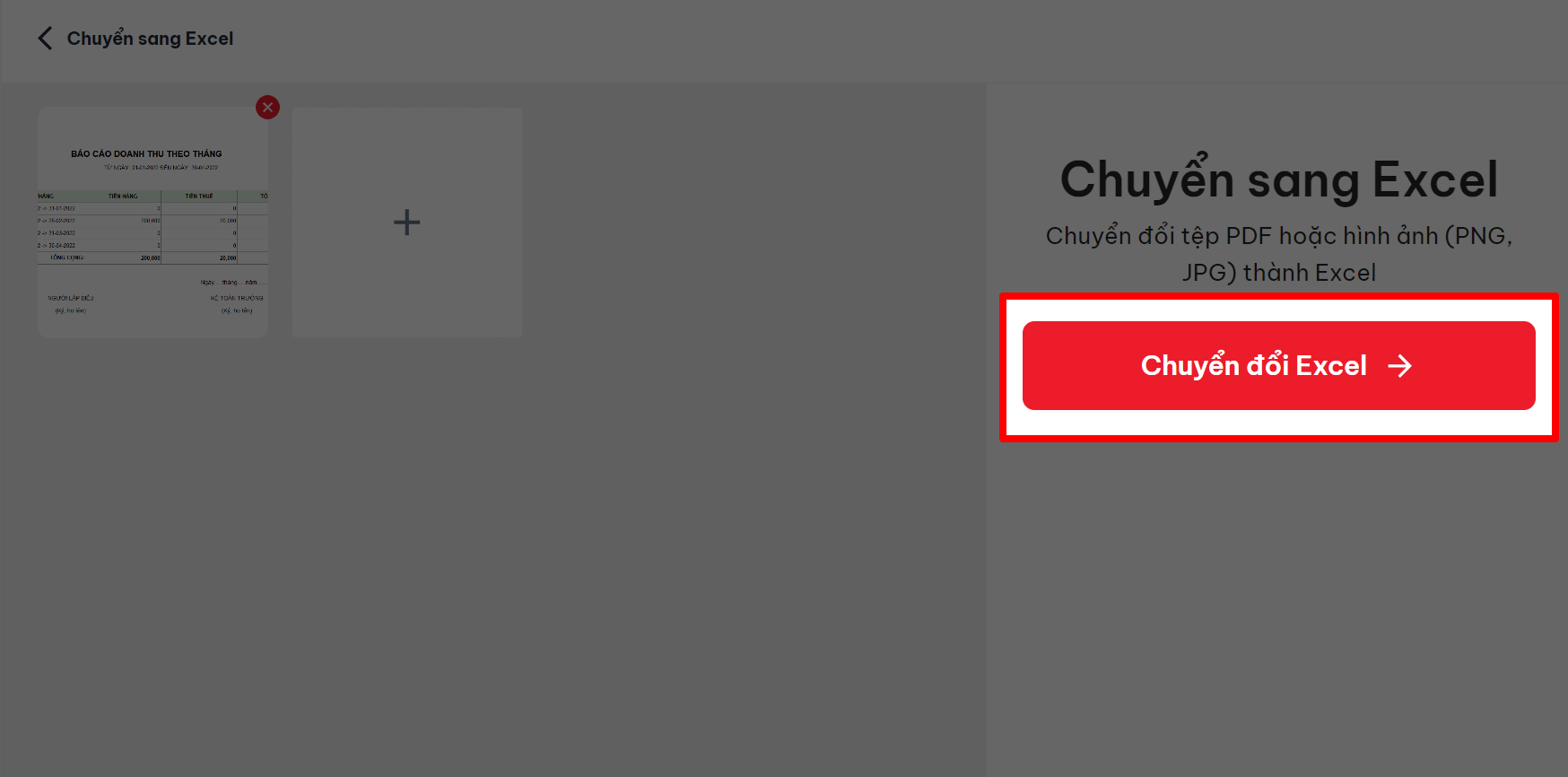
Chuyển ảnh thành bảng Excel là một giải pháp tiện lợi giúp tiết kiệm thời gian nhập liệu và tăng độ chính xác trong quá trình làm việc. Cảm ơn bạn đã theo dõi bài viết nếu thấy hay hãy like và share để ủng hộ mình nha.
Nếu bạn đang tìm kiếm một chiếc laptop phù hợp cho nhu cầu học tập và làm việc văn phòng, đừng bỏ lỡ những mẫu máy hiện đại với hiệu năng mạnh mẽ tại Thế Giới Di Động. Với nhiều lựa chọn đa dạng, giá cả hợp lý và chính sách bảo hành uy tín, đây chính là nơi lý tưởng để bạn sở hữu chiếc laptop mơ ước. Nhấp vào nút cam ngay bên dưới để khám phá và đặt mua ngay hôm nay!
MUA LAPTOP HỌC TẬP VĂN PHÒNG
Xem thêm:
- Mách bạn 4 cách thêm số 0 ở đầu trong Google Sheets siêu đơn giản
- Hướng dẫn cách chèn chú thích cuối trang trên Google Docs
Biên tập bởi Phan Trung
Hãy để lại thông tin để được hỗ trợ khi cần thiết (Không bắt buộc):
- Lộ diện nhóm nhạc “tân binh” từ Anh Trai Vượt Ngàn Chông Gai, vị trí leader gây bất ngờ
- Mối quan hệ đầy bất ngờ giữa Chi Pu và Triệu Vy
- Top 7 mẫu nail tráng gương vàng gold quý phái sang trọng
- 1 thức uống quen thuộc mà Phạm Băng Băng dùng mỗi ngày: Giúp giữ dáng, da căng mọng, U45 vẫn trẻ lâu
- Mua Laptop Laptop Lenovo Ideapad 3 14IAU7 Chính Hãng tại Nguyễn Kim








